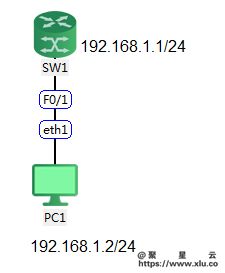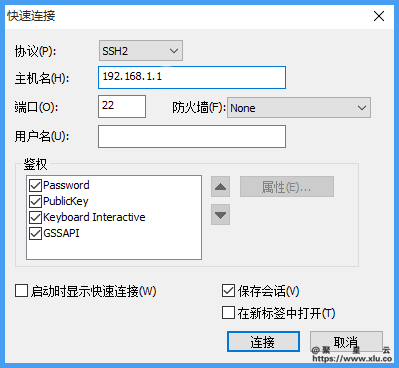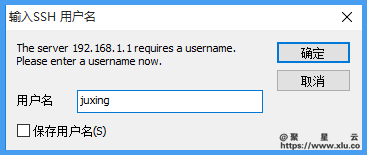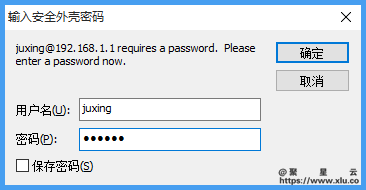实训目的
- 掌握SSH方式登陆。
实训背景
SSH(Secure Shell),由IETF的网络工作小组(Network Working Group)制定的一组安全协议,工作于应用层和传输层,为计算机上的Shell(Unnix交互)提供安全的传输和使用环境。
传统的网络服务程序,如RSH、FTP、POP和Telnet其本质上都是不安全的,因为它们在网络上用明文传送数据、用户帐号和用户口令,很容易受到中间人(Man-in-The-Middle)攻击方式的攻击。而SSH是目前较可靠,专为远程登录会话和其他网络服务提供安全的协议。利用SSH协议可以有效防止远程管理过程中的信息泄露问题。通过SSH可以对所有传输的数据进行加密,也能够防止DNS欺骗和IP欺骗。
SSH之另一项优点为其传输的数据可以是经过压缩的,所以可以加快传输的速度。SSH有很多功能,它既可以代替Telnet,又可以为FTP、POP3、甚至为PPP提供一个安全的“通道”。
实训拓扑
实验所需设备:
| 设备类型 | 设备型号 | 数量 |
|---|---|---|
| 三层路由器 | S3760 | 1 |
| 主机 | Windows 10 | 1 |
实训步骤
步骤1:基本配置。
SW1:
Ruijie>enable
Ruijie#configure terminal
Ruijie(config)#hostname SW1
SW1(config)#
步骤2:全网基本IP地址配置。
SW1(config)#interface fastEthernet 0/1
SW1(config-if-FastEthernet 0/1)#no switchport
SW1(config-if-FastEthernet 0/1)#ip address 192.168.1.1 255.255.255.0
SW1(config-if-FastEthernet 0/1)#exit
SW1(config)#
PC1:
步骤3:开启SSH服务功能。
SW1(config)#enable service ssh-server
步骤4:生成加密密钥。
SW1(config)#crypto key generate dsa
Choose the size of the key modulus in the range of 360 to 2048 for your
Signature Keys. Choosing a key modulus greater than 512 may take
a few minutes.
How many bits in the modulus [512]: //直接回车
% Generating 1024 bit DSA keys ...[ok]
SW1(config)#
步骤5:开启SSH登陆仅使用密码验证
SW1(config)#line vty 0 4
SW1(config-line)#login
Login disabled on line 1, until 'password' is set.
Login disabled on line 2, until 'password' is set.
Login disabled on line 3, until 'password' is set.
Login disabled on line 4, until 'password' is set.
Login disabled on line 5, until 'password' is set.
SW1(config-line)#password juxing
SW1(config-line)#enable password ccna
SW1(config)#
步骤6:打开PC1里的SecureCRT软件,选择快速连接
注:SSH登入交换机需要用支持SSH客户端的软件,windows的CMD模式不支持SSH,这里使用SecureCRT软件作为SSH客户端。
步骤7:协议选择SSH2,主机名输入SW1的IP地址。
步骤8:点击连接,在如下选项框选择接受并保存。
步骤9:出现输入SSH用户名界面,这里可随意输入一个用户名。
步骤10:再次出现输入用户名和密码,输入line vty模式下配置的密码。
步骤11:确认后进入用户模式,输入enable密码进入到特权模式。